如何從 Webflow 遷移到 WordPress(分 6 步)
已發表: 2022-02-17Webflow 是一個用戶友好的平台,可幫助用戶使用直觀的可視化編輯器創建專業網站。 但是,如果您的網站已經有一段時間了,您可能正在尋找更靈活、更高級的解決方案,例如 WordPress。
從 Webflow 遷移到 WordPress 感覺像是一項艱鉅的任務,尤其是在您的網站包含大量內容的情況下。 但是,該過程比您想像的要簡單,您可以立即啟動並運行新的 WordPress 網站。
在這篇文章中,我們將首先簡要討論您可能希望從 Webflow 遷移到 WordPress 的原因。 然後,我們將引導您完成整個遷移過程。
讓我們開始吧!
為什麼你應該考慮從 Webflow 遷移到 WordPress
與大多數一體化網站解決方案一樣,Webflow 使您能夠輕鬆構建和啟動網站。 它既是網站建設者又是託管服務提供商。 雖然這聽起來很方便,但也可能感覺有點局限。 由於您網站的各個方面都由同一服務管理,因此您在添加新功能或優化內容時可能會感到受限。
WordPress 等開源內容管理系統 (CMS) 為您提供了更多的定制自由。 雖然 Webflow 擁有廣泛的應用程序和小部件,但它無法與 WordPress 提供的豐富插件相提並論。
使用 WordPress,您還可以控制您的網絡託管和預算。 您可以貨比三家,為您的網站選擇合適的解決方案。 此外,WordPress 軟件是免費的,它的大多數可用插件也是免費的。 因此,從 Webflow 遷移到 WordPress 也可以幫助您減少網站費用。
從 Webflow 遷移到 WordPress 之前要考慮的事項
無論您是經營博客還是電子商務商店,遷移網站似乎都是一項艱鉅且耗時的任務。 然而,這個過程並不需要那麼長時間。 此外,如果您可以使用正確的工具,則可以自行執行遷移。
但是,在開始之前,您需要做一些事情。 讓我們看看您的 Webflow 到 WordPress 遷移的一些基本準備工作。
尋找 WordPress 虛擬主機
正如我們之前提到的,使用 WordPress 最好的事情之一就是選擇您想要的任何網絡主機。 因此,您可以選擇滿足您的需求和預算的服務。
雖然選擇便宜的託管服務可能很誘人,但您可能需要考慮為您的網站獲取託管 WordPress 託管。 此服務通常比其他選項更昂貴。 但是,它可以幫助您提高網站性能並確保內容安全。
在 Kinsta,我們提供了一系列適合不同預算的託管計劃。 我們託管的 WordPress 託管服務具有豐富的功能,包括:
- 快速簡便的 WordPress 安裝
- 每日自動備份
- 黑客和惡意軟件清除
- 24/7 支持
- 免費 SSL 證書
我們還提供來自所有網絡主機的無限制免費遷移,以幫助您輕鬆遷移。 此外,您可以使用我們用戶友好的開發工具 DevKinsta 來設計您的第一個 WordPress 網站。
理想情況下,您將在開始遷移之前設置好新的託管帳戶。 這種準備將有助於使過程更快一點。
備份您的數據
請務必注意,在遷移過程中,您實際上不會將內容從 Webflow 移動到 WordPress。 您只需將副本下載到您的計算機,然後將其上傳到 WordPress。 因此,您的 Webflow 站點將保持原樣,因此無需備份您的內容。
但是,您仍然可以選擇執行備份以防萬一出現問題。 要在 Webflow 上保存備份,您只需按住Command + Shift + S (在 Mac 上)或Control + Shift + S (在 Windows 上):
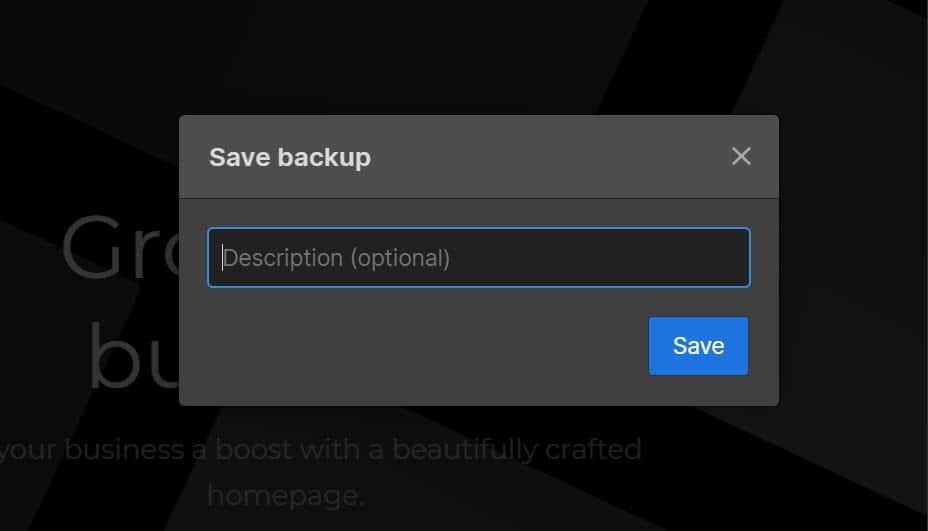
然後,Webflow 將要求您輸入備份描述。 準備好後,點擊保存。 然後,您可以轉到“設置” >“備份”以確保您的最新副本已保存。
如何從 Webflow 遷移到 WordPress(分 6 步)
現在您已經設置了託管帳戶並備份了數據,是時候將您的內容從 Webflow 移動到 WordPress。 在本教程中,我們將引導您完成整個遷移過程,以幫助您成功啟動新站點。
第 1 步:設置 WordPress
第一步是設置WordPress。 大多數網絡主機提供一鍵式 WordPress 安裝及其計劃,您可以從您的主機帳戶訪問。 此功能通常附帶設置指南,可幫助您在幾分鐘內完成該過程。
或者,您可以從 WordPress.org 手動下載該軟件:
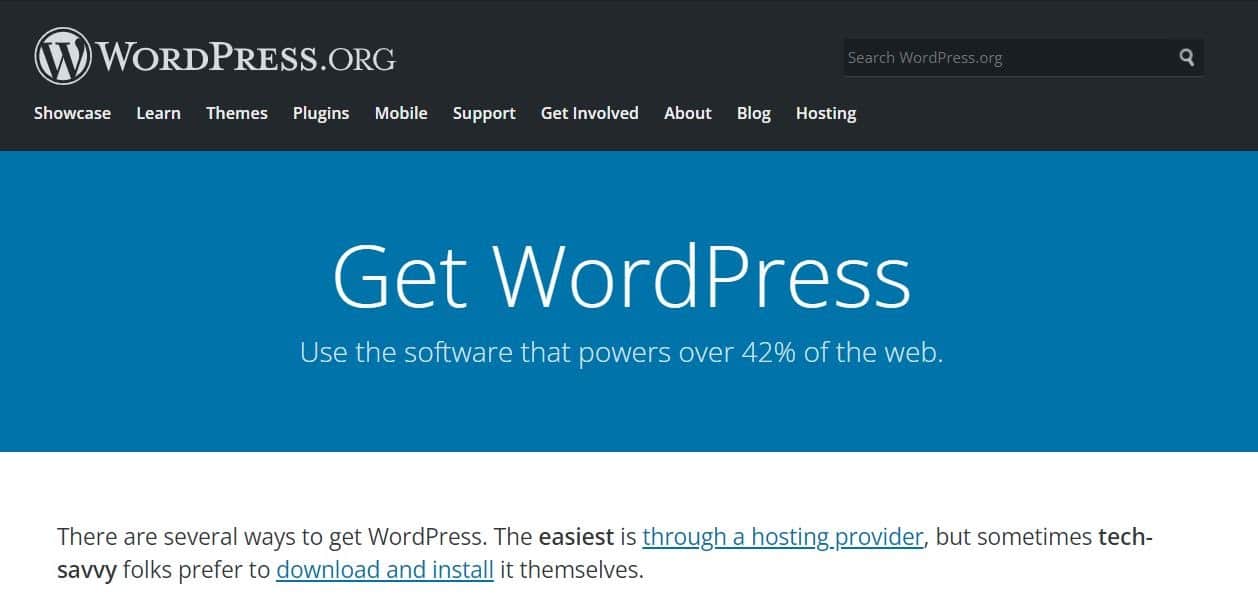
然後,您需要將 WordPress 文件上傳到您的服務器。 該過程可能需要幾分鐘。 準備就緒後,您可以繼續將 Webflow 導出到 WordPress。
第 2 步:從 Webflow 導出您的內容
現在您已經設置了 WordPress,您可以為新站點準備內容。 幸運的是,Webflow 使導出數據變得非常容易。
但是,您不能全部導出。 可從 Webflow 下載的內容包括網頁、博客文章、文本、嵌入塊、圖庫頁面和圖像。
要導出您的內容,請轉到您的 Webflow 設計器並單擊CMS 集合面板。 在這裡,您可以看到 Webflow 服務器上的所有文件和數據:
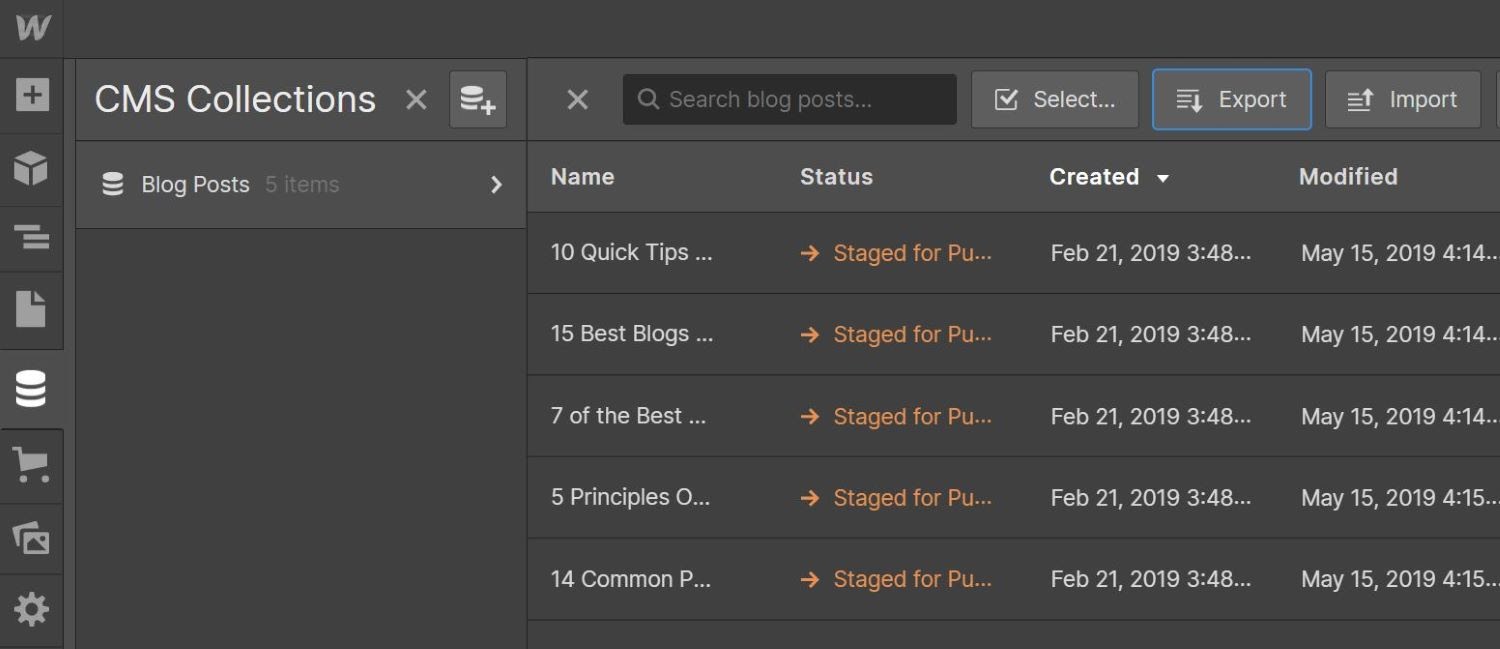
選擇您要下載的集合(例如博客文章),然後單擊屏幕頂部附近的導出按鈕。 內容將作為 .csv 文件下載到您的計算機。 您可以對要導出的任何其他集合重複此過程。
第 3 步:將您的內容導入 WordPress
下一步是將您的 Webflow 內容上傳到 WordPress。 CMS 附帶一個導入工具,可讓您上傳 XML 格式的文件。 不幸的是,Webflow 只允許您將內容下載為 CSV 文件。
因此,您需要使用遷移插件將 CSV 文件導入 WordPress。 我們推薦 WP All Import:
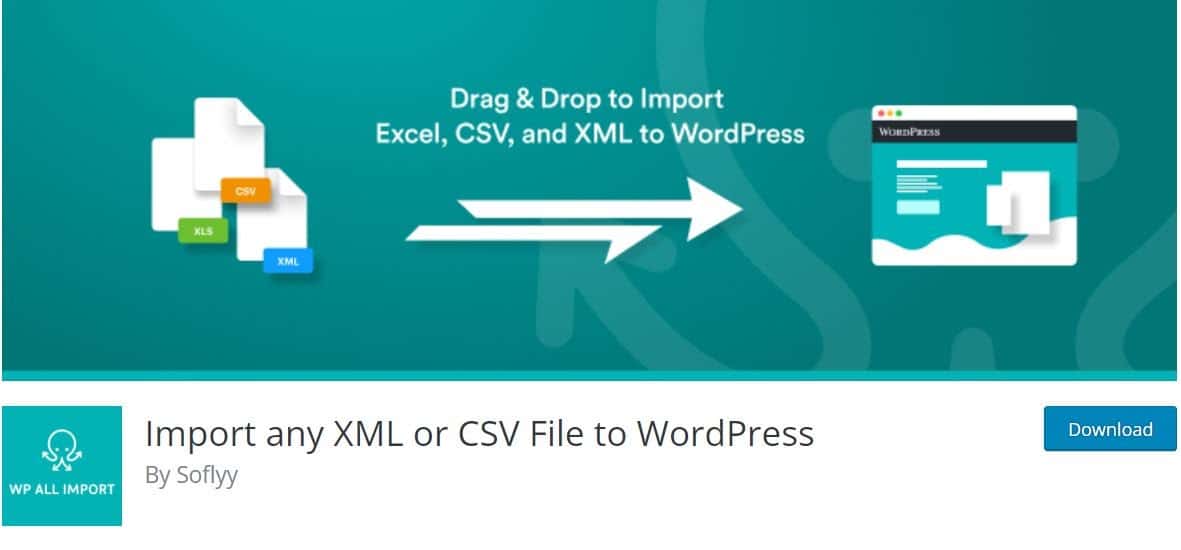
要將插件添加到您的網站,請轉到 WordPress 儀表板中的插件 > 添加新插件,然後在搜索欄中查找該工具。
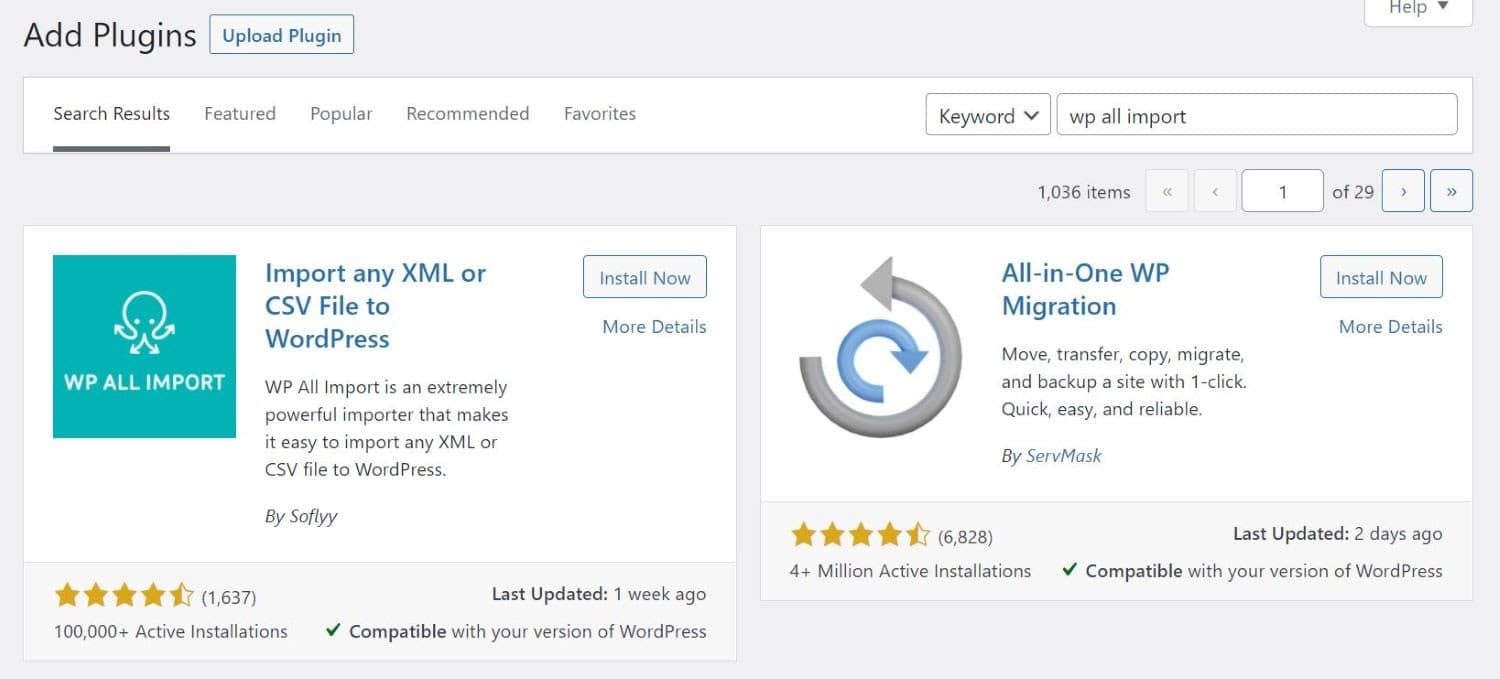
然後,單擊立即安裝按鈕,然後單擊激活。 激活插件後,導航到所有導入 > 新導入:
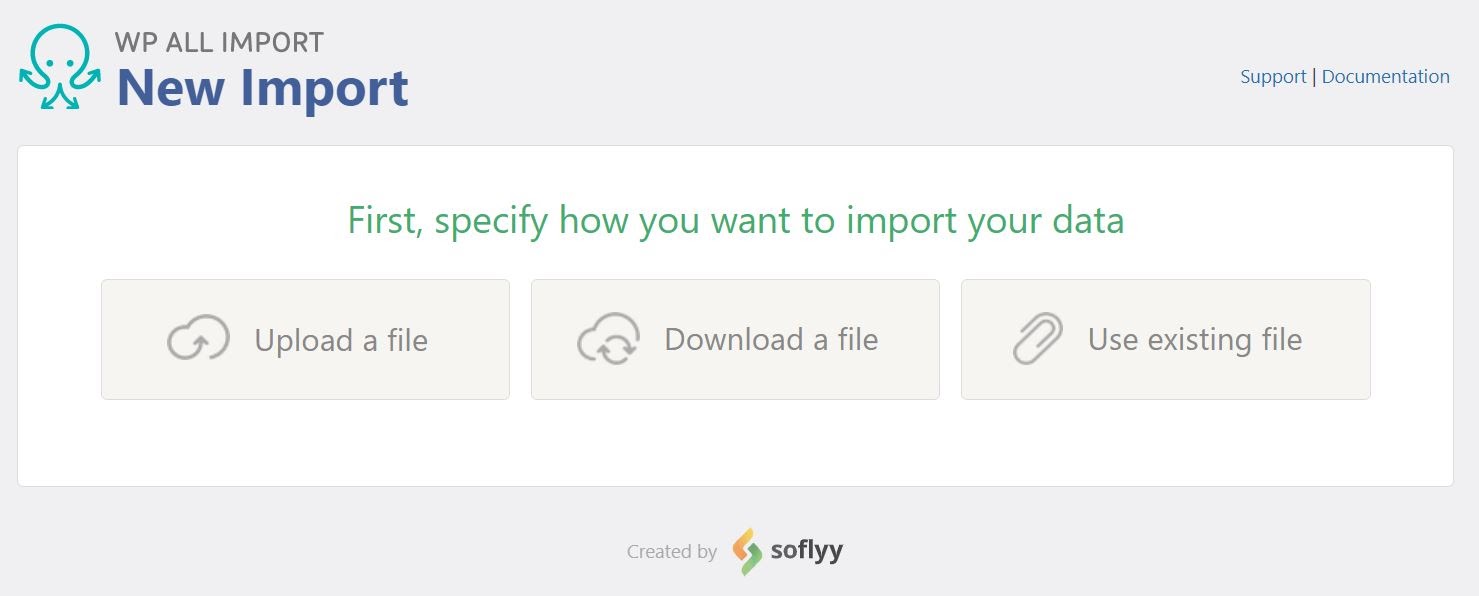
單擊上傳文件選項,然後選擇您之前下載的 CSV 文件。 然後,該插件將引導您完成導入過程。
對於本教程,我們將從 Webflow 導入博客文章:
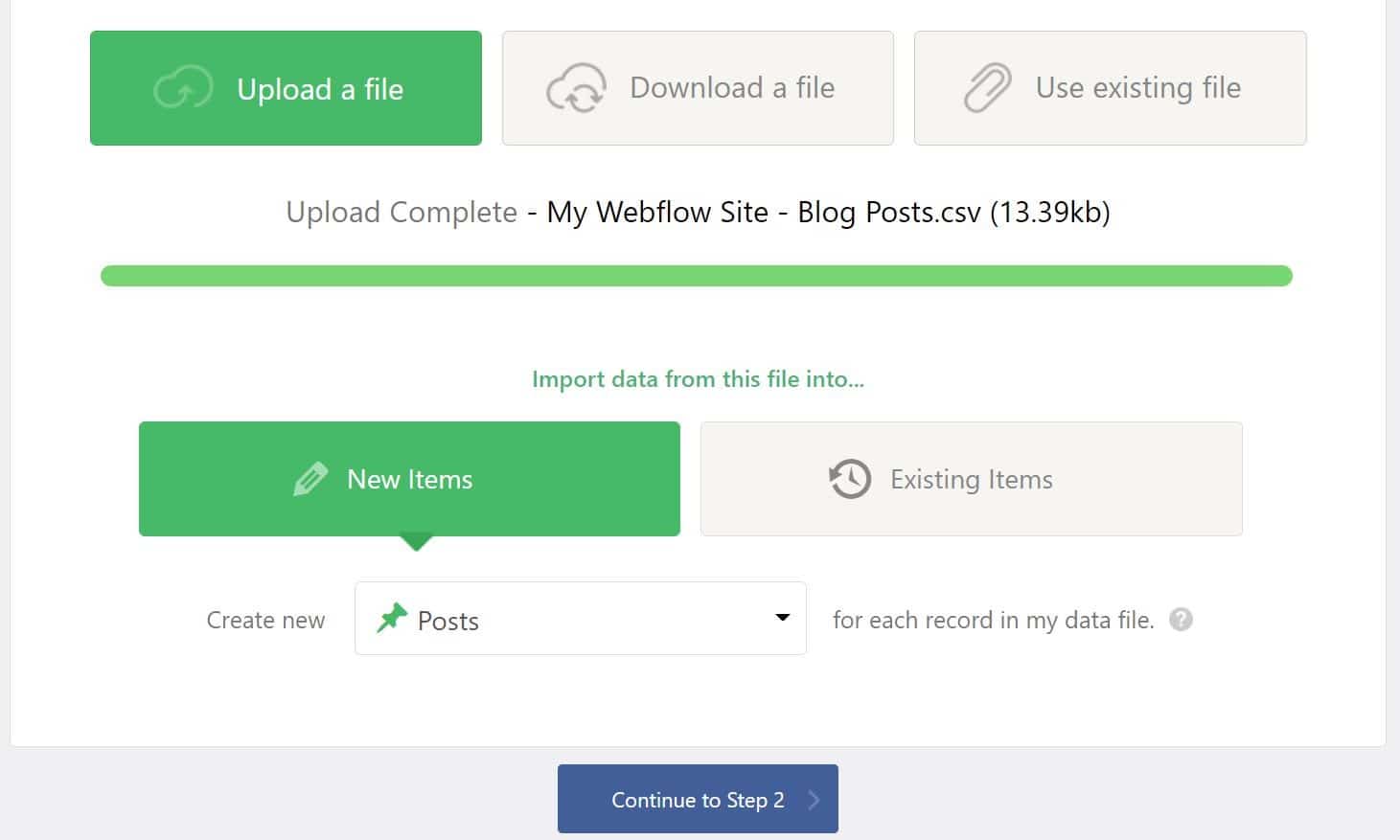
該插件將要求您使用拖放界面將元素拖放到正確的字段中:
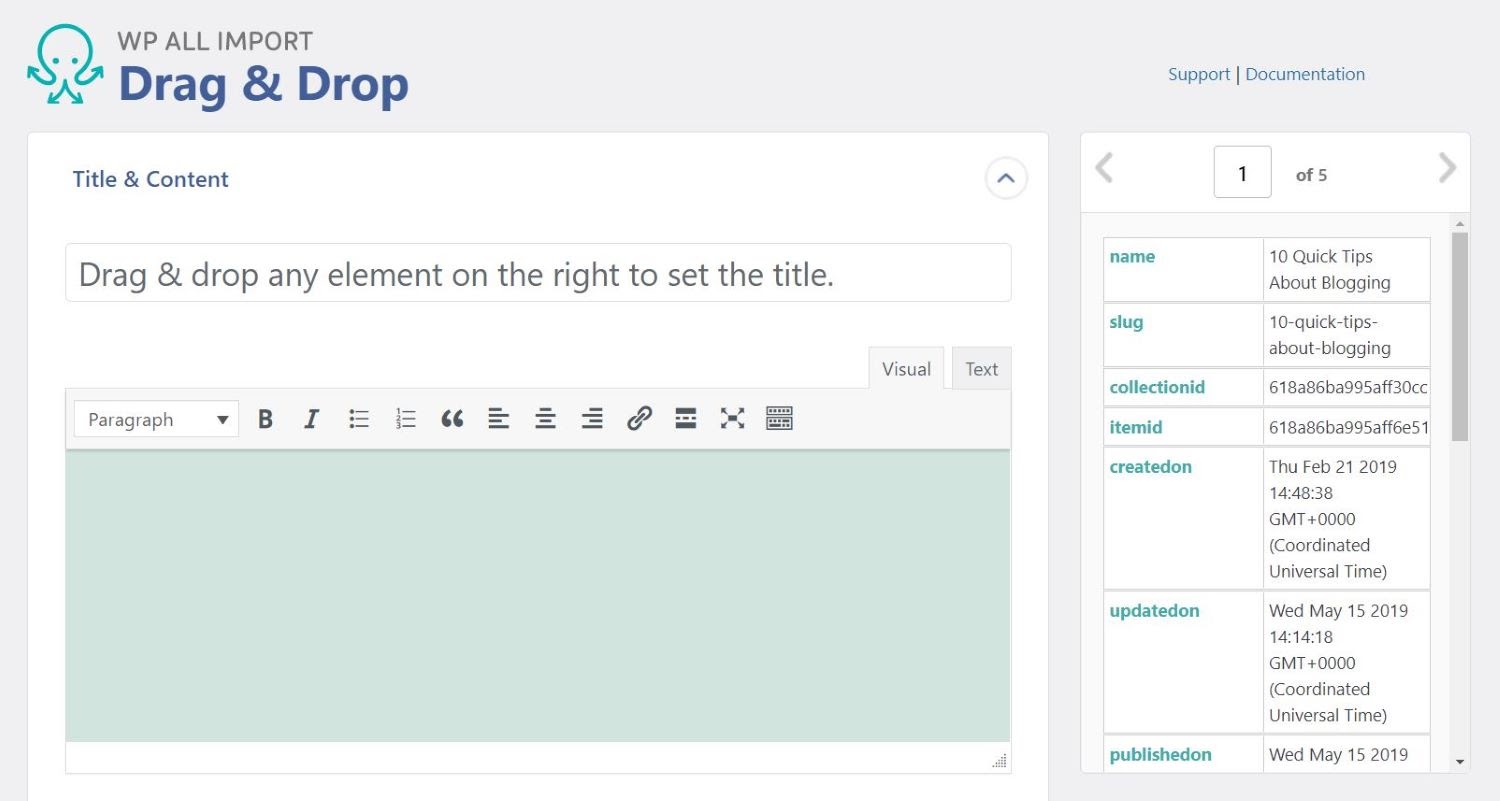
例如,您需要將帖子的名稱(從右側)拖到標題字段並將帖子正文拖到相關區域。 您還將看到用於添加分類法(例如類別和標籤)以及配置其他設置(例如帖子狀態)的選項:
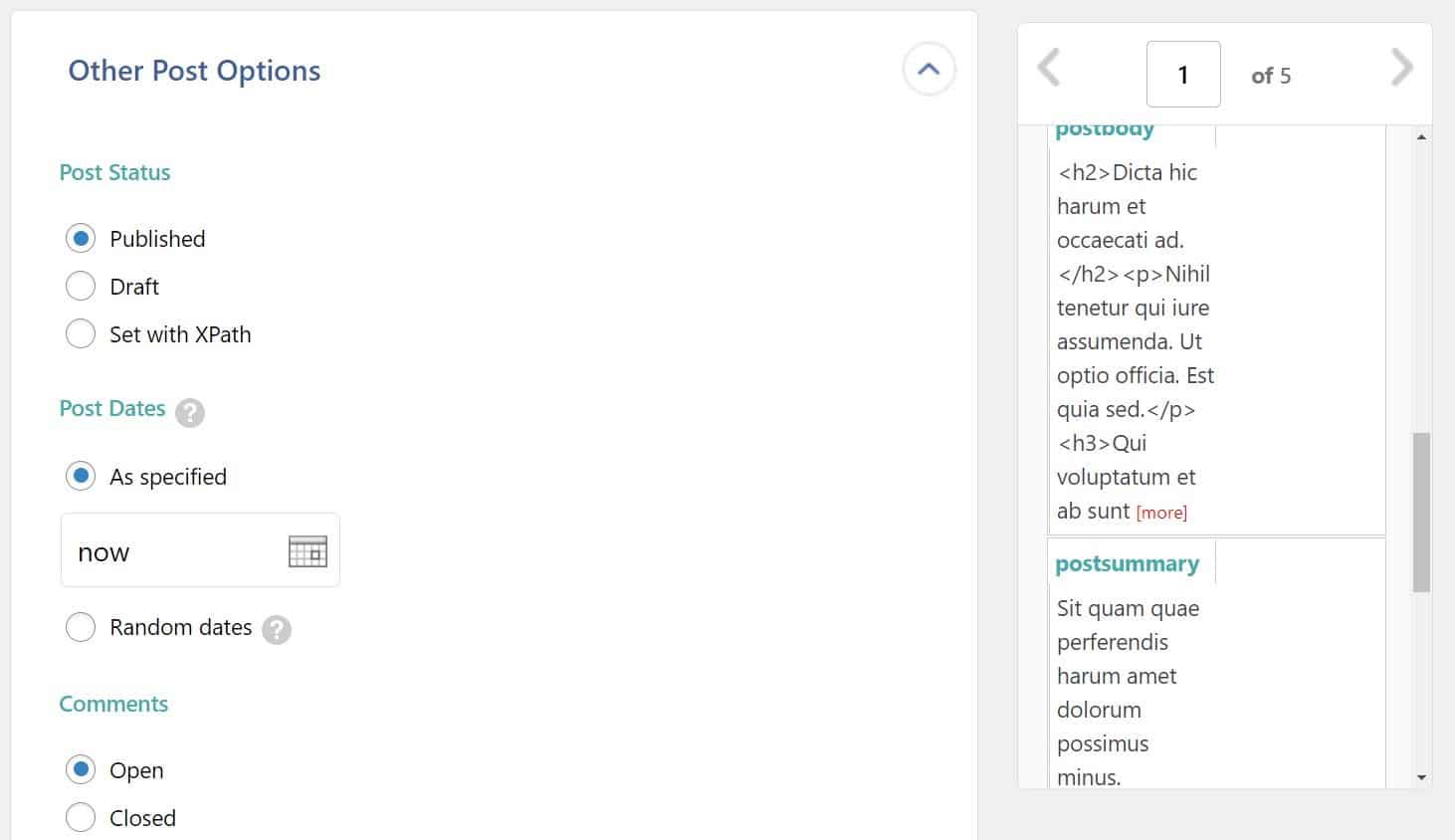
請注意,這些設置將應用於您文件中的每個帖子。 因此,您不必為導入的每個帖子重複該過程。
接下來,系統會要求您為文件中的帖子定義一個唯一標識符。 您可以單擊“自動檢測”按鈕生成 ID:
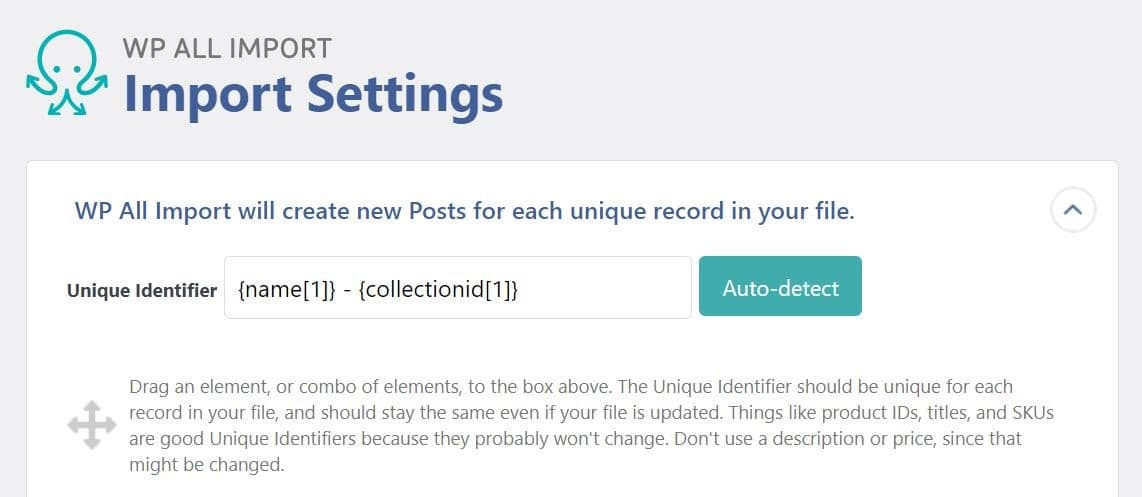
最後,您需要單擊Confirm & Run Import按鈕以完成該過程:
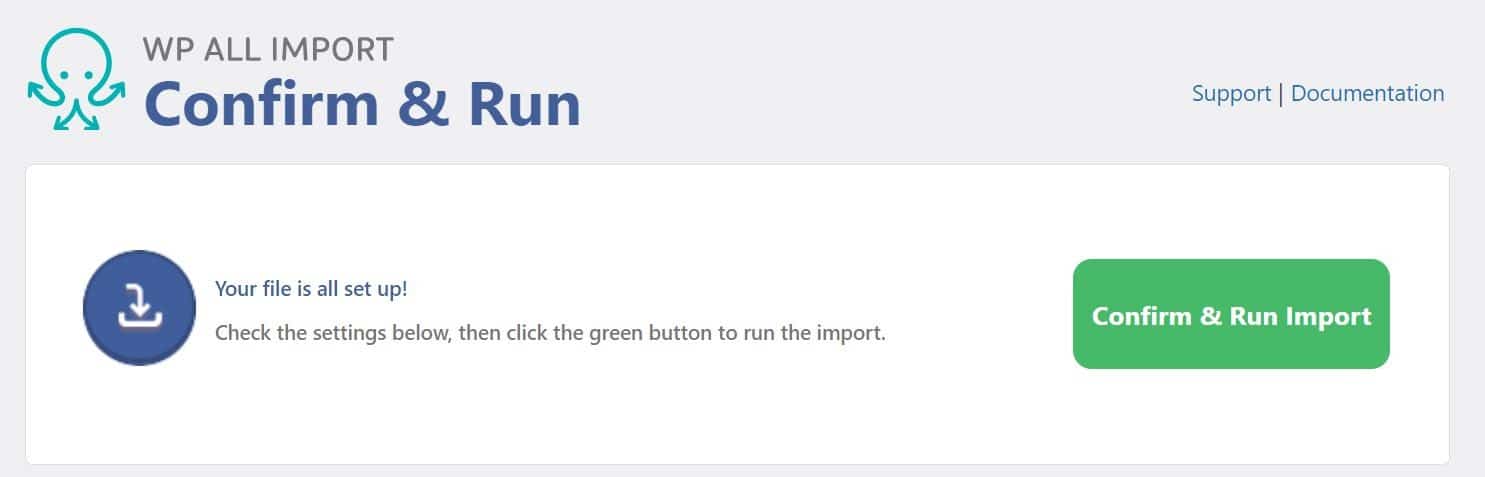
該插件將在導入過程完成時通知您:
與我們世界一流的支持團隊一起體驗卓越的 WordPress 託管支持! 與支持我們財富 500 強客戶的同一團隊聊天。 查看我們的計劃
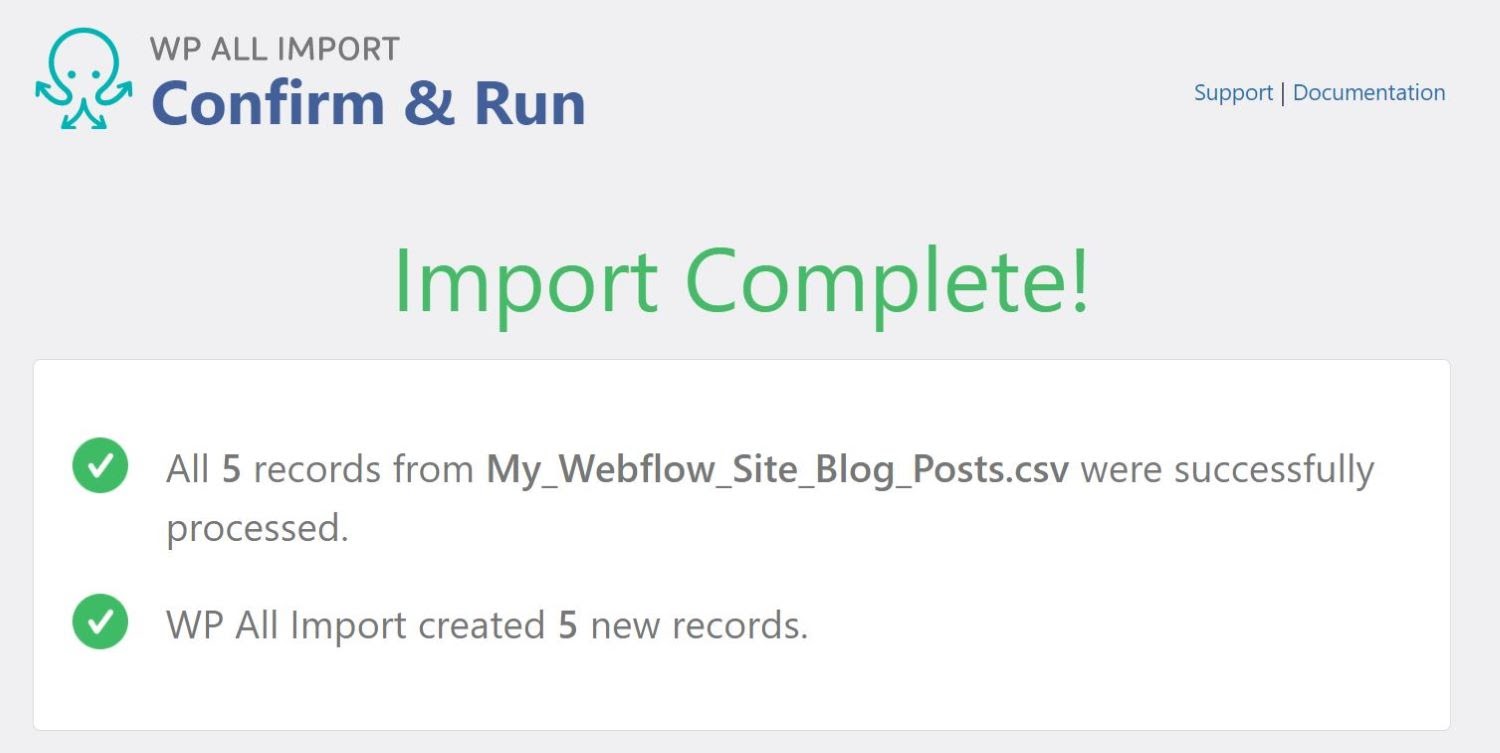
準備就緒後,您可以通過導航到儀表板中的帖子或頁面來檢查您的內容。 您還需要對您下載的任何其他 Webflow 文件重複導入過程。
請注意,WordPress 不支持從其他平台(例如 Webflow)自動導入圖像。 因此,您需要手動添加圖形或使用自動上傳圖像等插件。
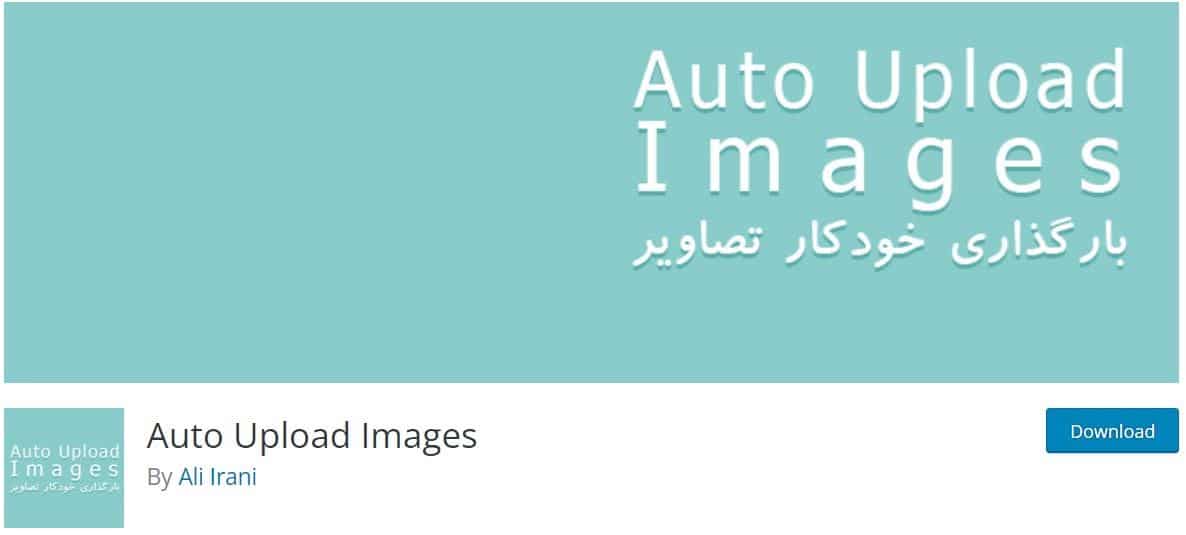
此插件將在您的帖子和頁面中查找圖像 URL。 然後它將下載這些圖形並將它們上傳到 WordPress,替換 URL。
第 4 步:選擇一個 WordPress 主題
不幸的是,您無法將 Webflow 網站的設計轉移到 WordPress。 然而,流行的 CMS 提供了數以千計的精美主題可供選擇。
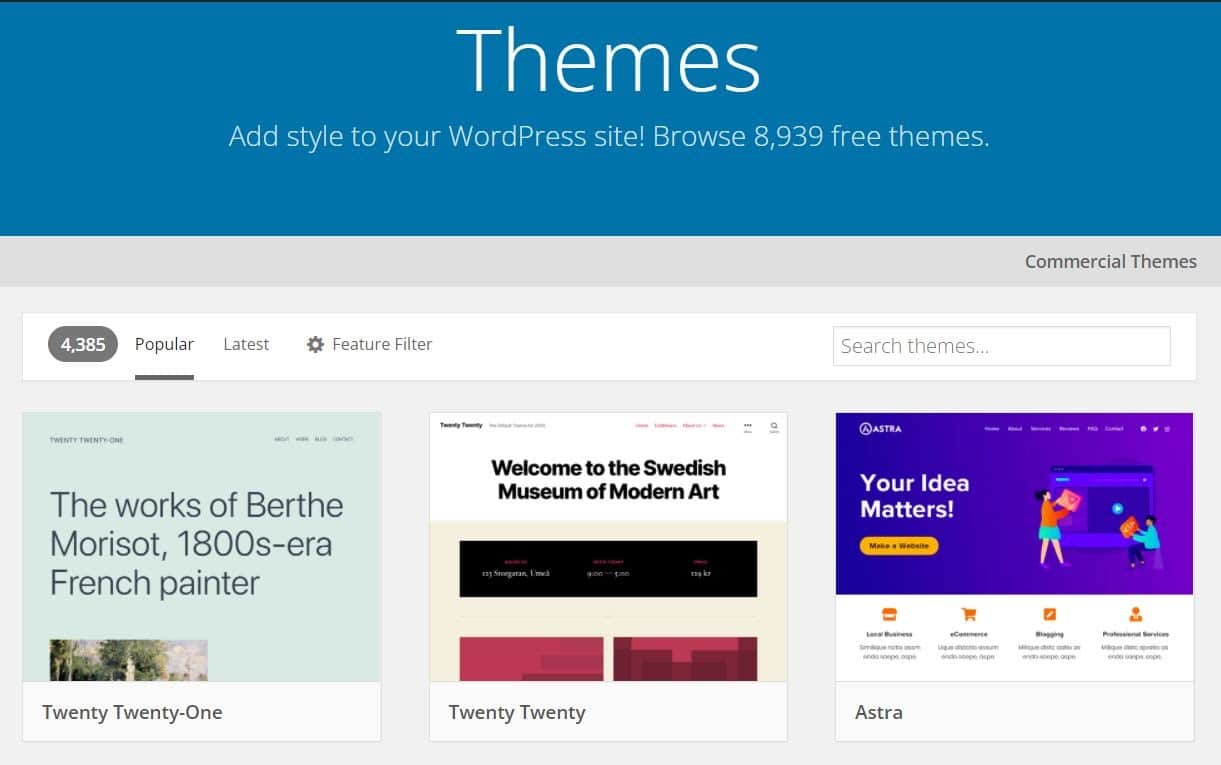
WordPress 主題是可定制的,因此您可以修改它們以滿足您的需求。 此外,它們中的大多數都是免費的,儘管一些付費主題也可以負擔得起。
我們建議您花一些時間自定義您的 WordPress 主題並嘗試不同的選項。 但是,您需要選擇響應式設計,因為這將幫助您確保您的內容在所有設備上看起來都很棒。
第 5 步:配置您的 WordPress 永久鏈接
接下來,您需要配置 WordPress 永久鏈接。 它們定義了您網站 URL 的結構。
要訪問您的永久鏈接,請轉到 WordPress 儀表板中的設置 > 永久鏈接:
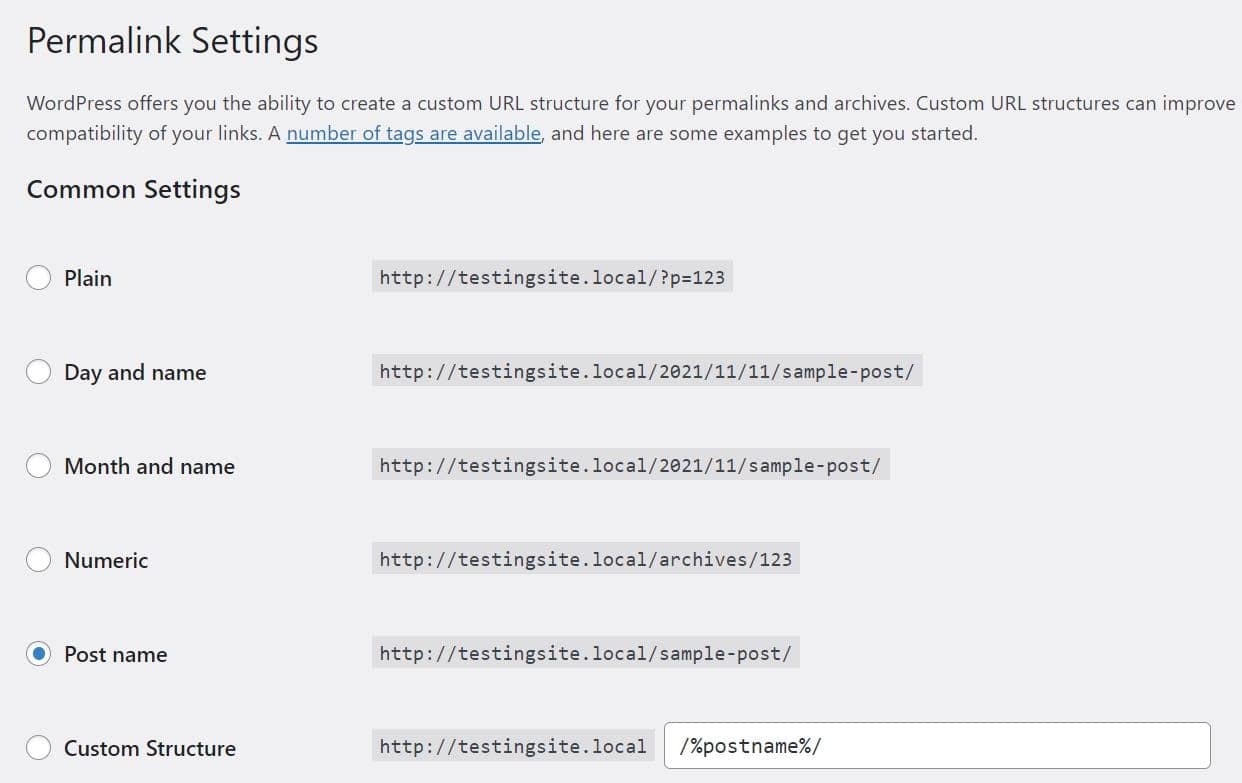
如您所見,您有多種選擇。 我們建議您選擇Post name 。 這樣,您的 URL 將由您的域名和您為該特定頁面或帖子設置的 slug 組成。 擁有簡短而乾淨的 URL 可以使您的網站的搜索引擎優化 (SEO) 受益。
準備好後,單擊Save Changes 。 您現在可以繼續進行最後一步。
第 6 步:將您的域指向 WordPress
雖然您可能已將站點導入 WordPress,但您的域(例如 mysite.com)仍然指向 Webflow 的名稱服務器。 如果您想保留相同的域,您需要更新您的 DNS 設置,以便您的域指向您的新 Web 主機的服務器。
您可以在您的主機帳戶中找到主機的名稱服務器。 它們通常看起來像這樣:
- ns1.yourwebhost.com
- ns2.yourwebhost.com
- ns3.yourwebhost.com
如果您在創建 Webflow 站點時使用了域註冊商,則需要登錄您的帳戶來管理 DNS 設置。 您的新虛擬主機甚至可以讓您通過其控制面板管理您的域。 如果您是 Kinsta 客戶,您可以使用 MyKinsta 將您的域指向您的新網站。
現在,當訪問者在 Google 中輸入您的網址時,他們將被定向到您的新網站。 我們建議您在 WordPress 網站準備好上線後完成此步驟。
概括
Webflow 是一個多合一的網站構建器,可讓您輕鬆啟動和管理您的網站。 但是,隨著您網站的增長,您可能需要切換到更靈活、更強大的平台,例如 WordPress。
正如我們所見,從 Webflow 遷移到 WordPress 可以是一個順利的過程。 但是,為您的新網站選擇合適的託管服務提供商至關重要。 您還需要選擇一個響應式 WordPress 主題、優化您的永久鏈接並更新您的域設置,以便將用戶定向到您的新站點。
您對從 Webflow 遷移到 WordPress 有任何疑問嗎? 在下面的評論部分讓我們知道!

